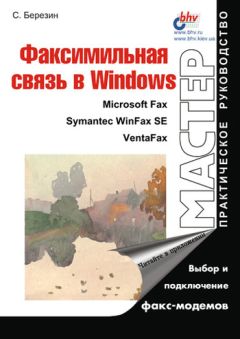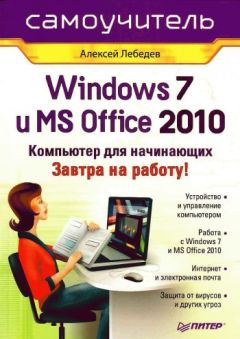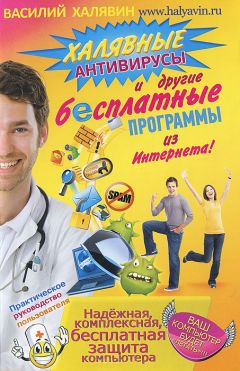Сергей Столяровский - 50 лучших программ для семейного компьютера

Все авторские права соблюдены. Напишите нам, если Вы не согласны.
Описание книги "50 лучших программ для семейного компьютера"
Описание и краткое содержание "50 лучших программ для семейного компьютера" читать бесплатно онлайн.
В этой книге собраны не просто 50 лучших программ для семейного компьютера, здесь вы найдете 50 помощников для дома и быта. Автор собрал коллекцию полезных программ и развлекательных прикладных инструментов: ПО для управления домашним бюджетом и для составления гороскопов, обучающие программы и виртуальные стилисты, переводчики и популярные электронные справочники, а также многое-многое другое.
1. Перейдите на страницу Акции. Нажмите кнопку Добавить инвестицию. Откроется окно Инвестиция (рис. 1.17).
Рис. 1.17. Страница Акции и окно Инвестиция
2. В этом окне в поле Название введите название акций. В качестве примера на рисунке выбраны акции РАО «Газпром». В поле Код укажите международный код акций, которые вы хотите добавить в список. Если вы не знаете код, нажмите кнопку Поиск кода. Запустится обозреватель Интернета, в котором будет открыта страница поиска http://finance.yahoo.com/, и по названию акций вы сможете найти их код.
3. В раскрывающемся списке Валюта выберите валюту, в которой выражается стоимость акций, а в списке Источник котировок – один из финансовых порталов, посредством которого вы хотите получать котировки данных акций.
4. Нажмите кнопку Скачать (компьютер в это время должен быть подключен к Интернету). Программа автоматически обратится к указанному выше порталу, получит текущую котировку (цену одной акции) и отобразит ее в текстовой области История цен.
5. Нажмите кнопку OK. В список акций будет добавлена строка с новым видом акций.
6. Чтобы занести в программу информацию о покупке или продаже акций, нажмите кнопку Новая транзакция. В открывшемся окне выберите название акций, укажите их количество и название счета, с которого были переведены деньги на покупку или на который должны быть переведены вырученные от продажи акций деньги.
В списке акций напротив их названия отобразится число акций, которыми вы владеете, и их реальная стоимость по последней котировке.
Впоследствии для повторного вызова описанного окна и получения последних котировок вам необходимо будет дважды щелкнуть кнопкой мыши на нужной строке в списке акций и в открывшемся окне нажать кнопку Скачать. После закрытия окна в списке акций изменится их суммарная стоимость (колонка Итого). В колонке Прибыль отобразится прибыль или убыток в зависимости от изменения курса. При этом стоимость каждого вида акций отражается в той валюте, в которой котируются эти акции, а в итоговой строке показывается суммарная стоимость всех ваших акций в валюте по умолчанию, например в рублях.
В меню Настройки находятся три очень удобные и полезные команды: Долговой калькулятор, Калькулятор сбережений и Ипотечный калькулятор. Их назначение понятно из названий (на рис. 1.18 показано, как выглядит окно Калькулятора сбережений). С помощью этих калькуляторов можно моментально рассчитать сложные проценты при различных суммах, сроках и процентных ставках, а Ипотечный калькулятор, помимо этого, позволяет учитывать размеры налогов и страховок.
Рис. 1.18. Калькулятор сбережений
Программа AceMoney по своим основным возможностям имеет много общего с большинством российских разработок, также предназначенных для ведения семейного бухучета. Вместе с тем эта программа наилучшим образом подходит тем, кто хранит или собирается вложить часть своих сбережений в акции, любит заранее просчитывать величины займов или вкладов.
MyMoney
Разработчик: Дураков И.
Лицензия: условно бесплатная.
Язык: русский.
Операционная система: Windows 95/98/Me/2000/XP/Vista.
Размер дистрибутива: 3,44 Мбайт.
Официальный сайт: http://www.planetsoft.ru.
MyMoney – одна из самых простых программ для ведения домашней бухгалтерии. В ней нет ничего лишнего, а интерфейс очень напоминает веб-страницу (рис. 1.19). На главной странице расположены самые настоящие ссылки на все разделы (страницы) программы, а на панели навигации находятся кнопки Назад, Вперед и Главная.
Рис. 1.19. Главная страница программы MyMoney
Во время работы с программой постоянно появляются подсказки. Например, при первом запуске программа подсказывает, что следует создать новую базу данных, а затем – что нужно добавить счет.
Все справочники – Валюта, Виды прихода и Виды расхода – доступны посредством одного окна (рис. 1.20). По умолчанию программа не содержит ни одной категории, поэтому в начале работы необходимо создать счета и заполнить справочники. Все справочники в программе одноуровневые, то есть не предусматривают создание подкатегорий.
Рис. 1.20. Окно справочников
Новые категории доходов и расходов можно создавать при вводе записей о доходах и расходах. Если вместо выбора вида дохода или расхода из раскрывающегося списка вы вручную введете в это поле новую категорию, при добавлении записи программа предложит добавить новую категорию в справочник (рис. 1.21).
Рис. 1.21. Ввод операции
Состояние ваших счетов и список основных запланированных событий отображаются на главной странице программы. Страница Отчеты и графики представляет необходимую информацию для подробного анализа структуры расходов и доходов (рис. 1.22).
Рис. 1.22. Отчеты и графики в программе MyMoney
На этой странице можно выбрать любой из девяти отчетов. Отчеты о доходах и расходах настраиваются по категориям, счетам и периодам, а сформированный отчет можно представить в виде таблицы либо плоского или объемного графика.
Помимо предельной простоты, особенностью программы MyMoney является хорошо продуманная система учета долгов и их возвратов. Например, программа напоминает о дате возвращения вам долга, а также о наличии возможности гашения задолженности по частям.
Программа MyMoney придется по вкусу тем, кто ценит в учете лаконичность и ясность более всего. Также, возможно, стоит обратить внимание на этот продукт, если вы часто занимаете деньги либо даете их в долг – программа вовремя напомнит о необходимости возврата денег и позволит легко вспомнить, кто, кому и сколько должен.
«Кредитный калькулятор» (CreditCalc)
Разработчик: Гусев А. В.
Лицензия: бесплатная.
Язык: русский.
Операционная система: Windows 95/98/Me/2000/XP/Vista.
Размер дистрибутива: 0,57 Мбайт.
Официальный сайт: http://www.creditcalc.nm.ru.
«Кредитный калькулятор» – достаточно специфическая программа. Сегодня банки и магазины чаще призывают брать кредиты, а не вкладывать деньги. Эта маленькая программа дает возможность быстро рассчитать размеры периодических выплат по взятому кредиту, а также позволяет избежать попадания в «мышеловку» в случае, если кредит предоставляется банком по очень низким процентам. Дело в том, что формула расчета, которой руководствуются банки при выдаче кредита, часто не является очевидной. Помимо громко объявляемых процентов за кредит, в ней присутствует еще одна величина, называемая комиссией за обслуживание или за ведение счета. Обычно размеры этой комиссии указываются в рекламных предложениях самым мелким шрифтом где-нибудь внизу.
Для расчета необходимо знать пять исходных данных (последние два параметра вряд ли будут приведены в рекламе – их нужно уточнить у сотрудника банка, предлагающего кредит):
• сумму кредита в рублях;
• процентную ставку;
• срок погашения в месяцах;
• способ погашения кредита – платежи равными частями или дифференцированные платежи;
• процент за обслуживание кредита.
Для составления графика ежемесячных платежей введите исходные данные в поля окна программы и нажмите кнопку Расчет. В таблице в нижней части окна появится список платежей на каждый месяц (рис. 1.23).
Рис. 1.23. Окно программы «Кредитный калькулятор»
В программе предусмотрен и другой режим работы. Если банк допускает выплату кредита произвольными частями с предоставлением возможности его досрочного погашения, нажмите кнопку Режим ввода – программа немного изменит вид. В этом случае вы можете раз за разом вводить дату и сумму очередного платежа, нажимать кнопку Расчет и видеть, какая часть кредита уже погашена и какая его часть еще должна быть выплачена.
Единственное, что программа не учитывает в таком режиме, – штрафы, которые многие банки взимают в случае досрочного погашения кредита. Впрочем, проявив определенную настойчивость, эти данные можно выяснить в самом банке.
В этом разделе были показаны типичные программы разных подвидов «домашней бухгалтерии» и сам принцип работы с ними. На самом деле таких программ очень много. По крайней мере, только быстрый поиск в Интернете сразу же выдал ссылки более чем на 30 русскоязычных программ, касающихся учета семейных финансов.
Коммунальная жизнь
Если вы твердо решили заняться учетом и планированием домашних финансов, целесообразно уделить внимание и расчету коммунальных платежей. Однако программ для «домашнего применения», относящихся к данной области, существует не так уж много. Это вполне объяснимо: как правило, все подобные расчеты уже делают за нас соответствующие службы. Справедливости ради подумаем, что и где можно уточнить.
Подписывайтесь на наши страницы в социальных сетях.
Будьте в курсе последних книжных новинок, комментируйте, обсуждайте. Мы ждём Вас!
Похожие книги на "50 лучших программ для семейного компьютера"
Книги похожие на "50 лучших программ для семейного компьютера" читать онлайн или скачать бесплатно полные версии.
Мы рекомендуем Вам зарегистрироваться либо войти на сайт под своим именем.
Отзывы о "Сергей Столяровский - 50 лучших программ для семейного компьютера"
Отзывы читателей о книге "50 лучших программ для семейного компьютера", комментарии и мнения людей о произведении.